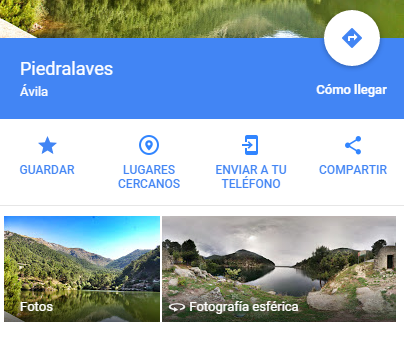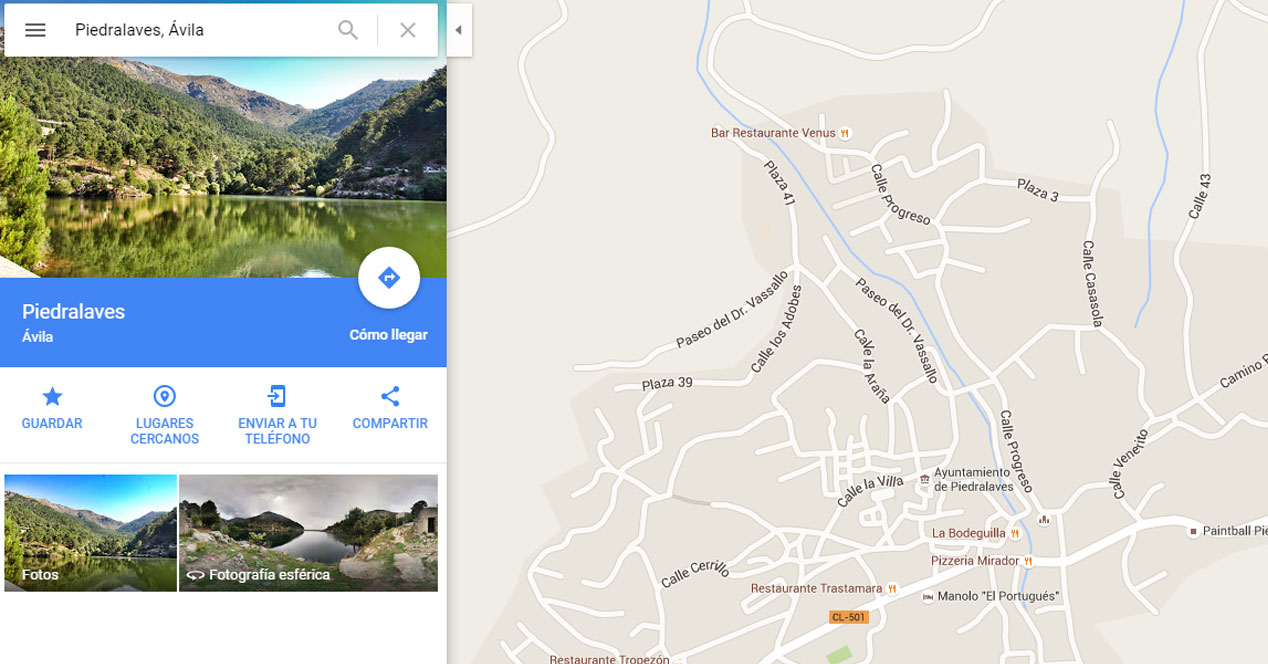
Det er muligt at kombinere brugen af Google kort der bruges på computeren med mobile enheder, såsom dem, der integrerer Android-operativsystemet. Dette er slet ikke ligefrem kompliceret, hvilket er en positiv detalje og giver brugerne mulighed for hurtigt og intuitivt at sende en placering til en telefon eller tablet for at bruge den på disse.
Der er kun to krav, der skal opfyldes for at udføre de trin, som jeg vil angive i denne artikel. Den første er, at den computer, som du leder efter adressen på, har Internetforbindelse (Forresten, Google maps på denne type enhed er meget rigere, fordi multimediemuligheder såsom sfæriske fotografier er inkluderet). Det andet krav, der skal være opfyldt, er at have applikationens destinationsterminal Google Maps. Dette er som standard fra spillet på Android, men hvis du ikke har det, kan du få det på følgende billede:
Skridt til at tage
Som jeg har antydet, er det mest, der skal gøres let Og så angiver vi, hvad der skal gøres for automatisk at sende en placering på de Google-kort, der bruges på computeren, til en mobilterminal med Mountain View-firmaets valgfrie system:
- Åbn Google maps på din computer (link)
- Skriv nu navnet på den gade eller by, du vil finde, i søgefeltet
- Når dette er gjort, vises yderligere indhold til venstre, herunder rutemuligheder, hvis det ønskes, fotos og diverse yderligere muligheder. Blandt dem er at kunne gemme det lokaliserede websted eller det, der interesserer os, som er Send til din telefon
- Tryk på den, og en liste over de tilgængelige muligheder vises (du skal have Gmail-kontoen aktiv i den, som er den, der tager referencen for at vise destinationsterminalerne)
- Vælg nu den ønskede, og i meddelelseslinjen for denne vises den pågældende adresse, og ved at klikke på den kan du få adgang til det sted, der blev set i Google maps
andre grundlæggende tip for Google-operativsystemet kan du finde ud af på listen, som vi efterlader nedenfor:
- Sådan vælger du standardapps
- Sådan indstiller du en dataforbrugsgrænse
- Sådan ændres tastaturet på en telefon eller tablet